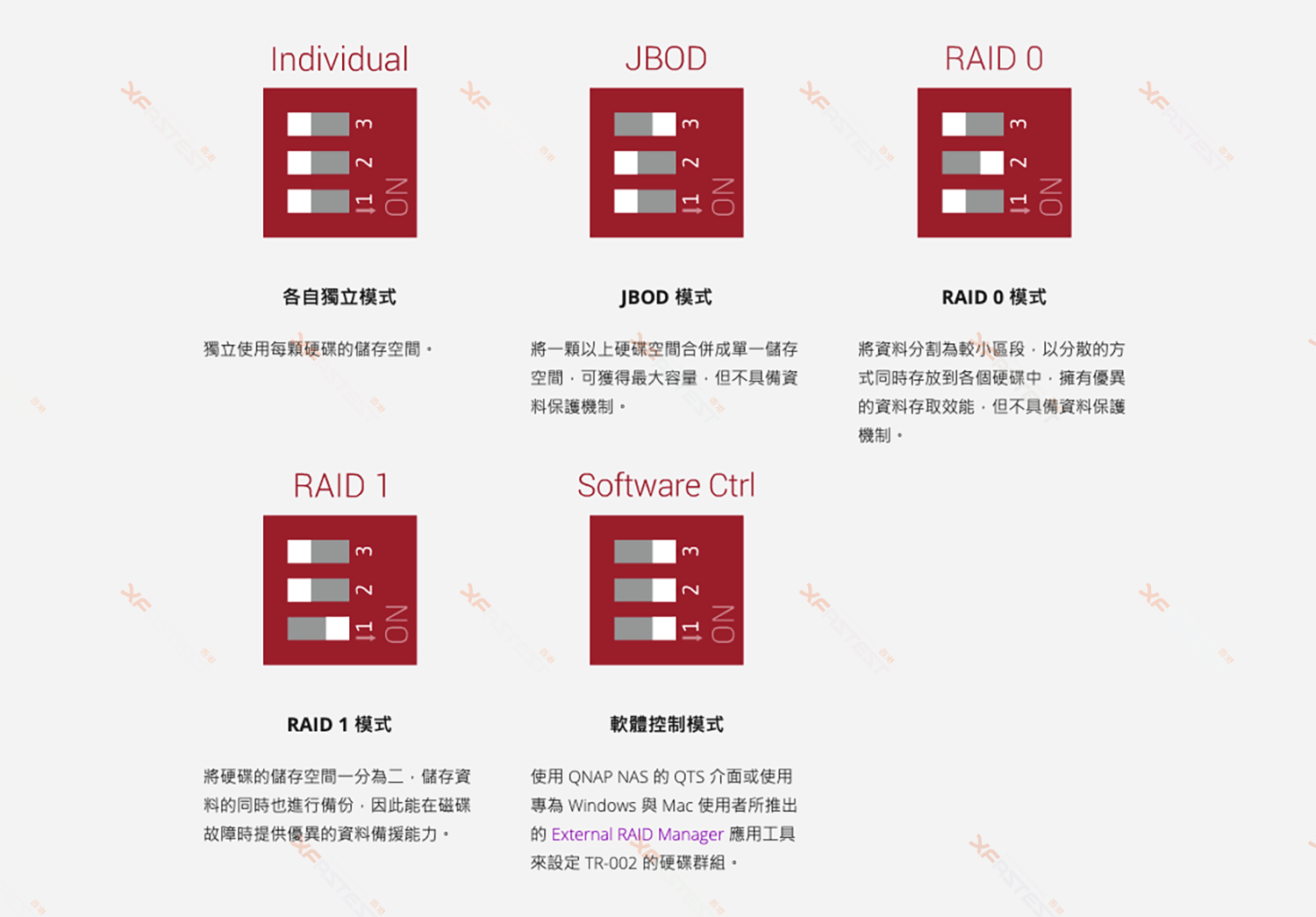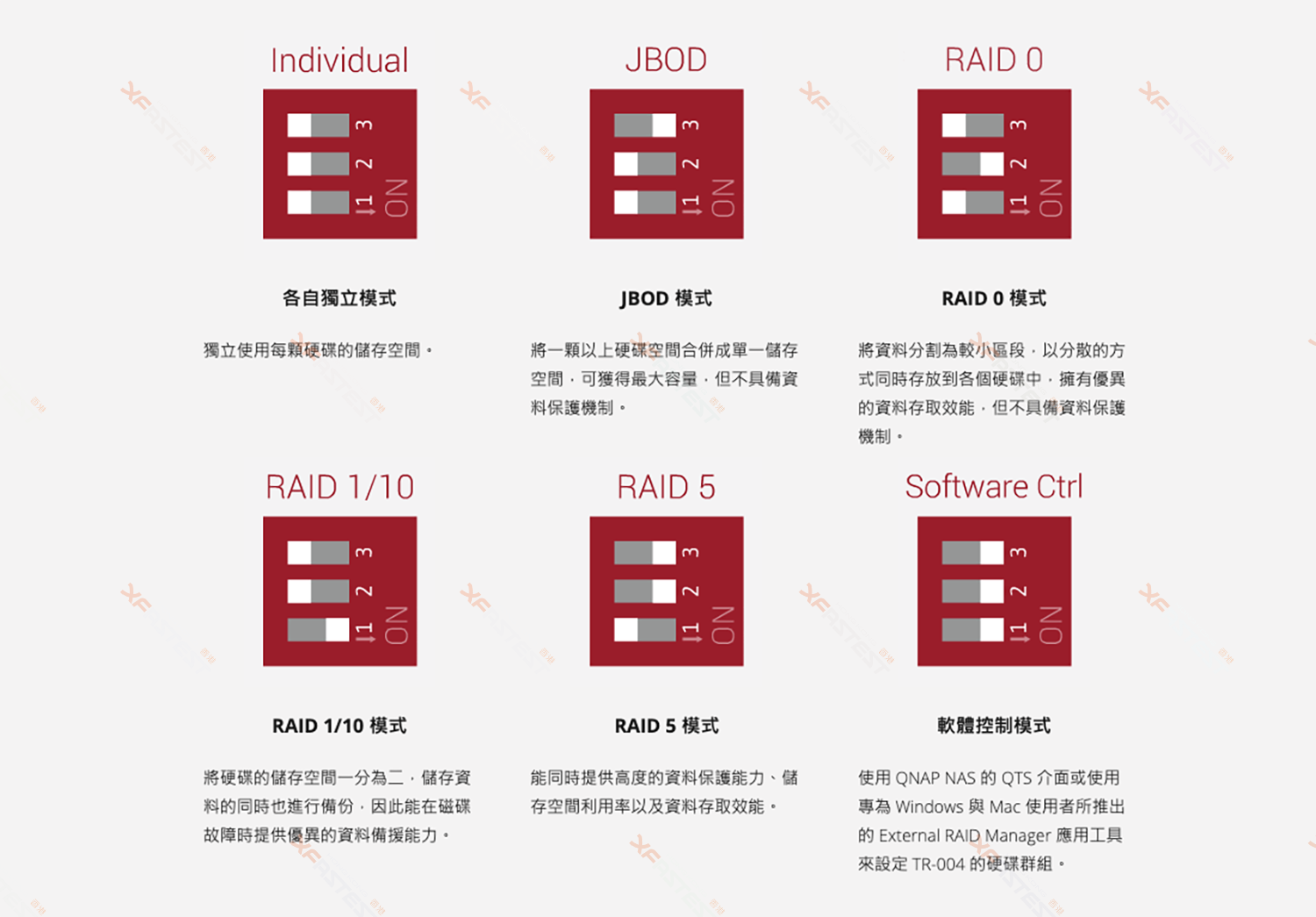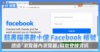支援硬體 RAID,資料更安全

出廠設定為「軟體控制」模式,如需轉換,需要先設回「各自獨立」模式,按下「設定鍵」三秒,再把開關切換到正確位置,再按下「設定鍵」三秒,聽到Beep聲代表完成。一般建議設定到「軟體控制」模式,使用上會更方便。注意,轉換模式會移除硬碟資料!必須小心!
TR 系列 DAS 支援硬體 RAID 引擎,所有關於 RAID 的操作都會在 TR 系列DAS 內的RAID控制器內完成,並不會消耗 NAS 或 PC 上的CPU資源,以提供更佳的效能。TR 系列 DAS 機身上都會有控制硬體RAID的開關。以TR-004為例,用家可以透過切換開關都不同的位置,達成「軟體控制」、「RAID 0」、「RAID 1 / 10」、「RAID 5」、「JBOD」及「各自獨立」模式。出廠的預設為「軟體控制」,在這個模式下,用家需要在Windows / macOS 上安裝「QNAP External RAID Manager」來進行RAID設定,在未設定前會維持在「各自獨立」模式。除了「軟體控制」模式外,其他的模式都會使用機內所有硬碟建立 RAID,如你希望保留一個硬碟作 Hot Spare,就需要在「軟體控制」模式下設定RAID時預留一個硬碟,該硬碟就會自動成為Hot Spare(並不能單獨使用),當RAID群組內有硬碟離線或離世,Hot Spare硬碟就會自動加入並進行重建。換句話說,除「各自獨立」模式以外,TR 系列DAS都只能提供一個可供格式化的儲存空間,未使用的硬碟全部會視為 Hot Spare。
用家必須注意不論是透過實體開關或軟件修改RAID設定,硬碟內的資料都會被清除,因此假如硬碟內有未備份的資料,切勿更改任何RAID設定,以免造成損失。
- TR-002 RAID 模式切換開關對應
- TR-004 RAID 模式切換開關對應